माइक्रोसॉफ्ट एज में टैब को अलग प्रोफाइल में ले जाएं
माइक्रोसॉफ्ट एज में एक टैब को एक अलग प्रोफाइल में ले जाएं
माइक्रोसॉफ्ट ने माइक्रोसॉफ्ट एज में प्रोफाइल के बीच टैब को स्थानांतरित करने की क्षमता को जोड़ा है। यह नई सुविधाजनक सुविधा उपयोगकर्ताओं को अपनी ऑनलाइन गतिविधियों में अंतर करने के लिए अलग-अलग प्रोफाइल को सौंपी गई खुली खिड़कियों के बीच टैब को व्यवस्थित और पुनर्व्यवस्थित करने की अनुमति देगी।
विज्ञापन
इसी तरह विंडोज 10 में उपयोगकर्ता खातों के लिए, माइक्रोसॉफ्ट एज ब्राउज़र स्तर पर प्रोफाइल का समर्थन करता है. यह आपको एक से अधिक डिफ़ॉल्ट प्रोफ़ाइल रखने की अनुमति देता है, और यहां तक कि एक को भी उपयोग करने के लिए चुनता है चल रहे ऐप्स से लिंक खोलना. प्रत्येक Microsoft एज प्रोफ़ाइल अपने व्यक्तिगत ब्राउज़िंग इतिहास, पसंदीदा, विकल्प और एक्सटेंशन के साथ आती है। प्रोफाइल तब उपयोगी होते हैं जब आप अपनी गतिविधियों, जैसे सोशल नेटवर्क, बैंकिंग, ब्लॉगिंग आदि में अंतर करना और उन्हें अलग करना चाहते हैं।
आप Microsoft एज में एक नई प्रोफ़ाइल बनाने के लिए Microsoft खाते का उपयोग कर सकते हैं, या आप इसके बजाय एक स्थानीय प्रोफ़ाइल बना सकते हैं। जब आप a. के साथ किसी प्रोफ़ाइल में साइन इन करते हैं
माइक्रोसॉफ्ट खाता, Microsoft Edge आपके ब्राउज़िंग इतिहास, पसंदीदा, सहेजे गए पासवर्ड आदि को आपके उन सभी उपकरणों में सिंक करने में सक्षम होगा, जिनमें Edge एक ही खाते के अंतर्गत चल रहा है। स्थानीय खाते का डेटा केवल वर्तमान डिवाइस पर ही उपलब्ध रहता है।डिफ़ॉल्ट रूप से, एज एकल प्रोफ़ाइल के साथ काम करता है। इसे आमतौर पर "डिफ़ॉल्ट" नाम दिया जाता है। आप ऐसा कर सकते हैं कुछ और जोड़ें. प्रोफ़ाइल निम्न निर्देशिकाओं के अंतर्गत संग्रहीत हैं:
- माइक्रोसॉफ्ट एज स्थिर:
%LocalAppData%\Microsoft\Edge\उपयोगकर्ता डेटा. - माइक्रोसॉफ्ट एज बीटा:
%LocalAppData%\Microsoft\Edge बीटा\उपयोगकर्ता डेटा. - माइक्रोसॉफ्ट एज देव:
%LocalAppData%\Microsoft\Edge Dev\User Data. - माइक्रोसॉफ्ट एज कैनरी:
%LocalAppData%\Microsoft\Edge SxS\उपयोगकर्ता डेटा.
प्रत्येक ब्राउज़र प्रोफ़ाइल के लिए आप कर सकते हैं एक व्यक्तिगत प्रदर्शन चित्र सेट करें.
यह पोस्ट आपको दिखाएगी एक टैब ले जाएँ एक अलग करने के लिए माइक्रोसॉफ्ट एज प्रोफाइल.
किसी टैब को किसी भिन्न ब्राउज़र प्रोफ़ाइल पर ले जाने की क्षमता वर्तमान में एक कार्य प्रगति पर है, इसलिए इसे पहले सक्षम करने की आवश्यकता है। यह एक झंडे के साथ किया जा सकता है।
माइक्रोसॉफ्ट एज में टैब को अलग प्रोफाइल में ले जाएं सक्षम करें
- माइक्रोसॉफ्ट एज खोलें।
- टाइप या कॉपी-पेस्ट
एज: // झंडे/# एज-मूव-टैब-टू-प्रोफाइल-विंडोपता बार में, और दबाएंप्रवेश करना. - चुनते हैं सक्रिय के पास टैब को किसी भिन्न प्रोफ़ाइल विंडो में ले जाना सक्षम करें विकल्प।
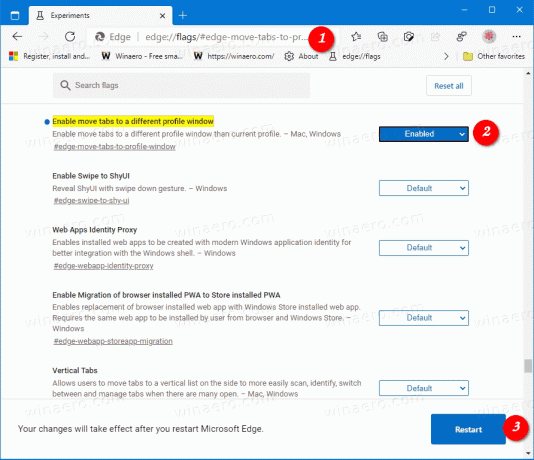
- संकेत मिलने पर ब्राउज़र को फिर से लॉन्च करें।
आप कर चुके हैं! यहां आपके द्वारा सक्षम की गई सुविधा का उपयोग करने का तरीका बताया गया है।
माइक्रोसॉफ्ट एज में टैब को अलग प्रोफाइल में ले जाने के लिए
- माइक्रोसॉफ्ट एज खोलें।
- प्रत्येक प्रोफ़ाइल खोलें जिसके बीच आप एक टैब ले जाना चाहते हैं।
- उस टैब पर राइट-क्लिक करें जिसे आप किसी भिन्न प्रोफ़ाइल पर ले जाना चाहते हैं।
- चुनते हैं टैब को यहां ले जाएं
खिड़की .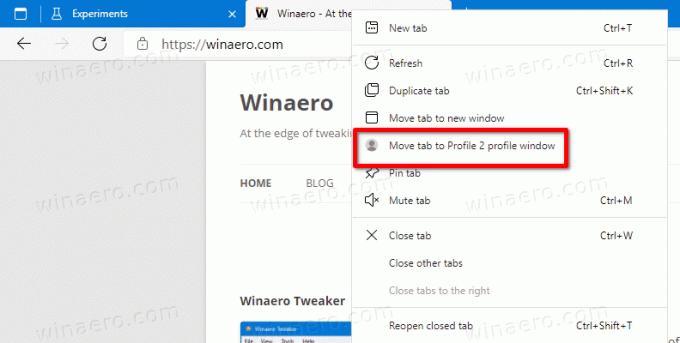
आप कर चुके हैं।

